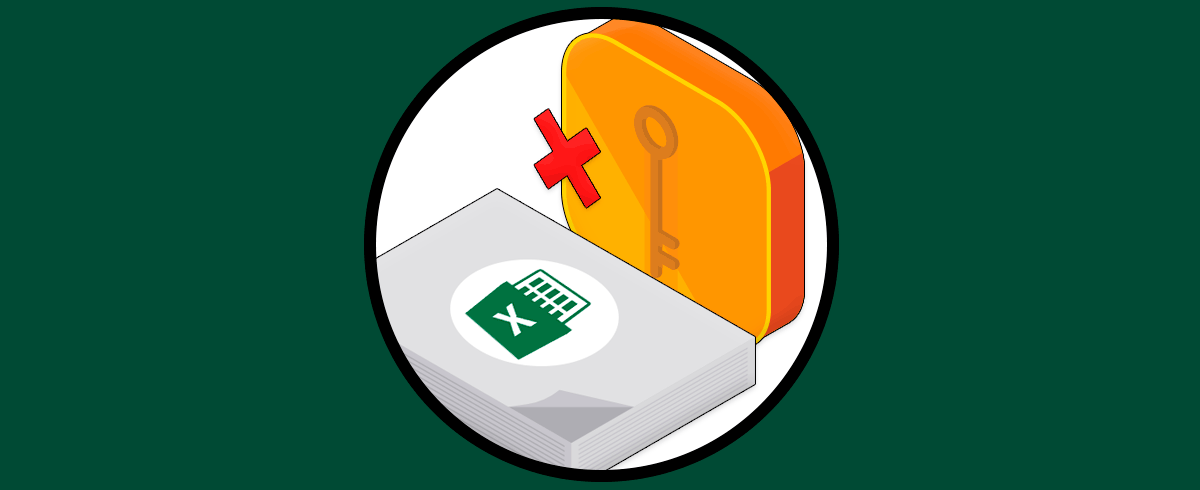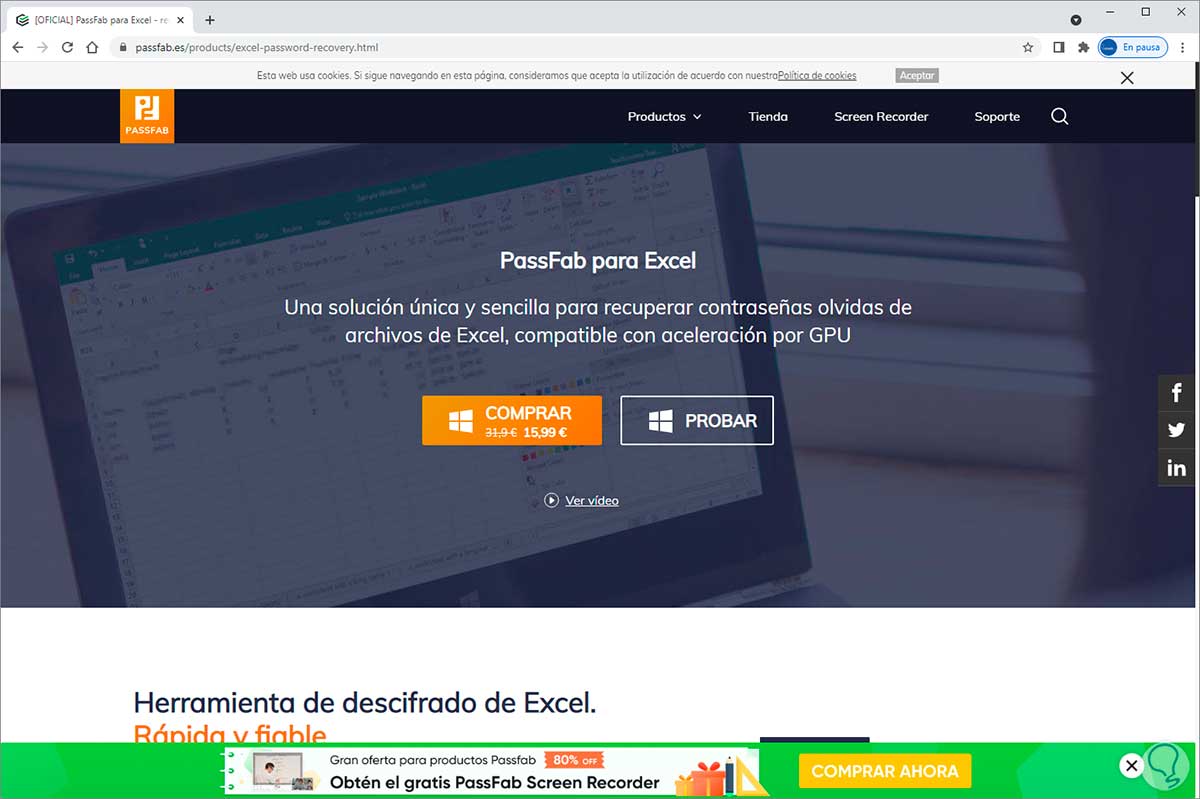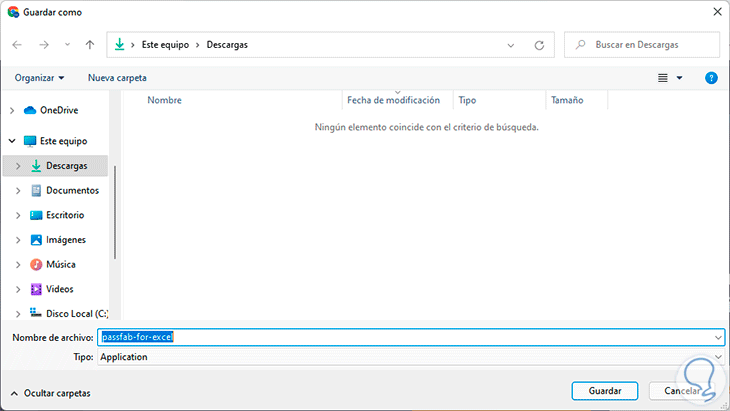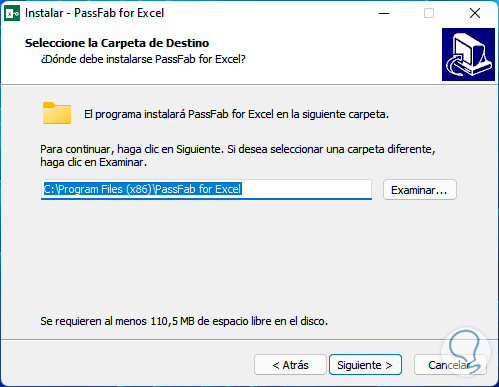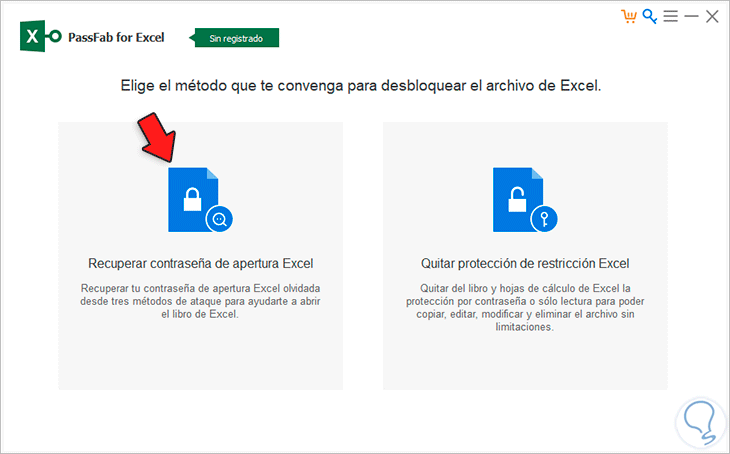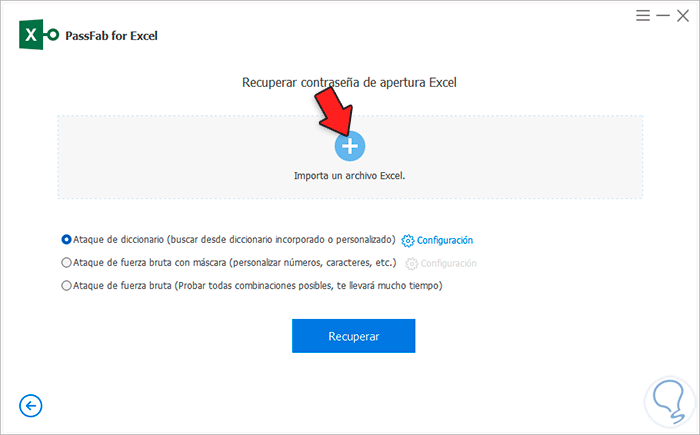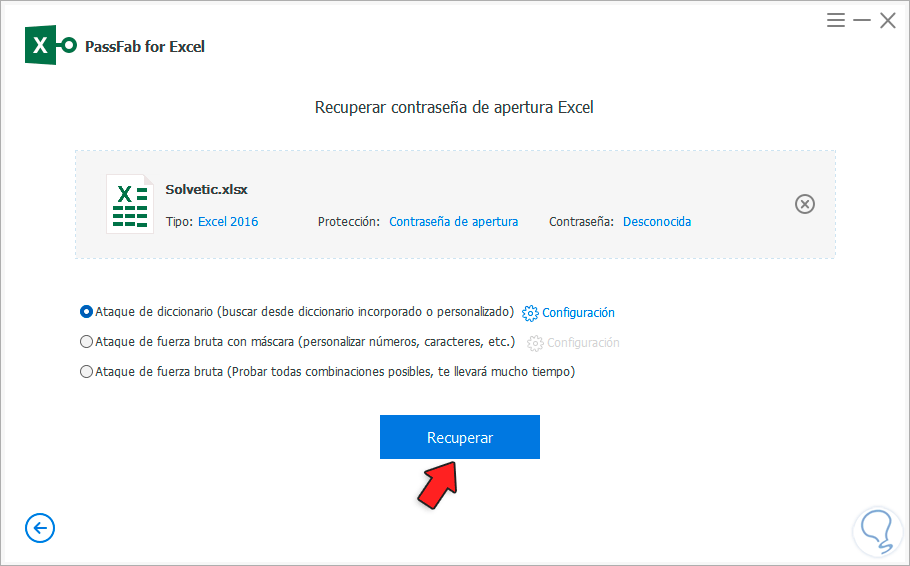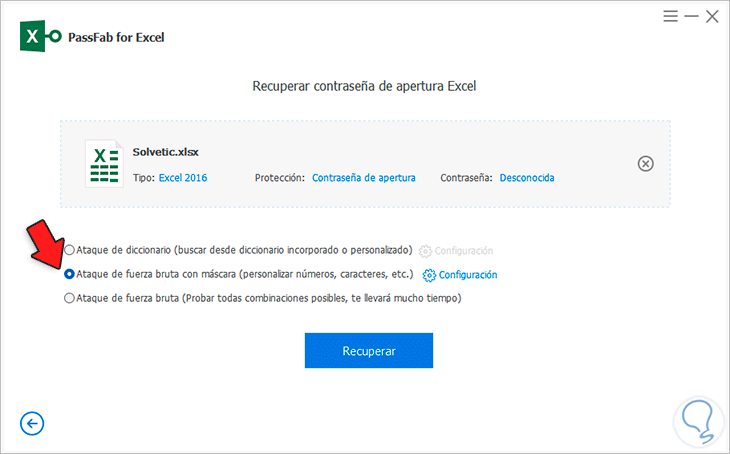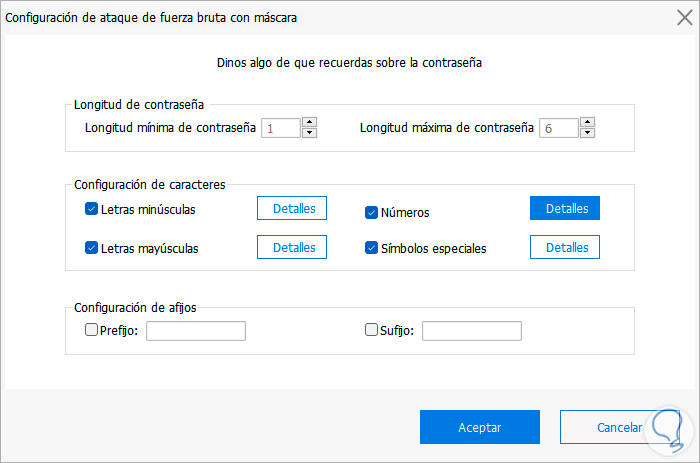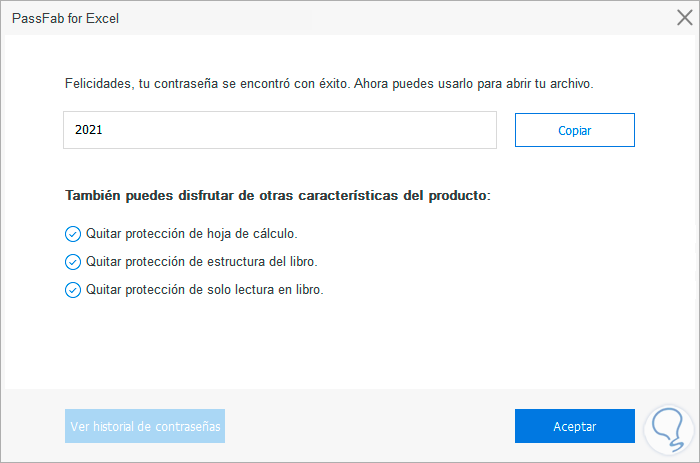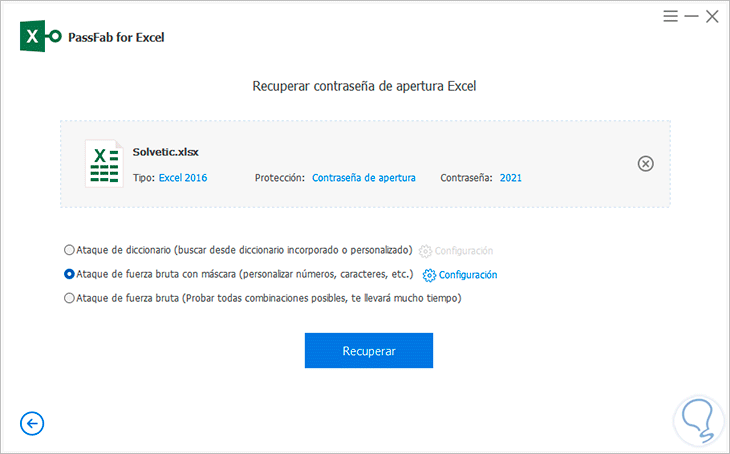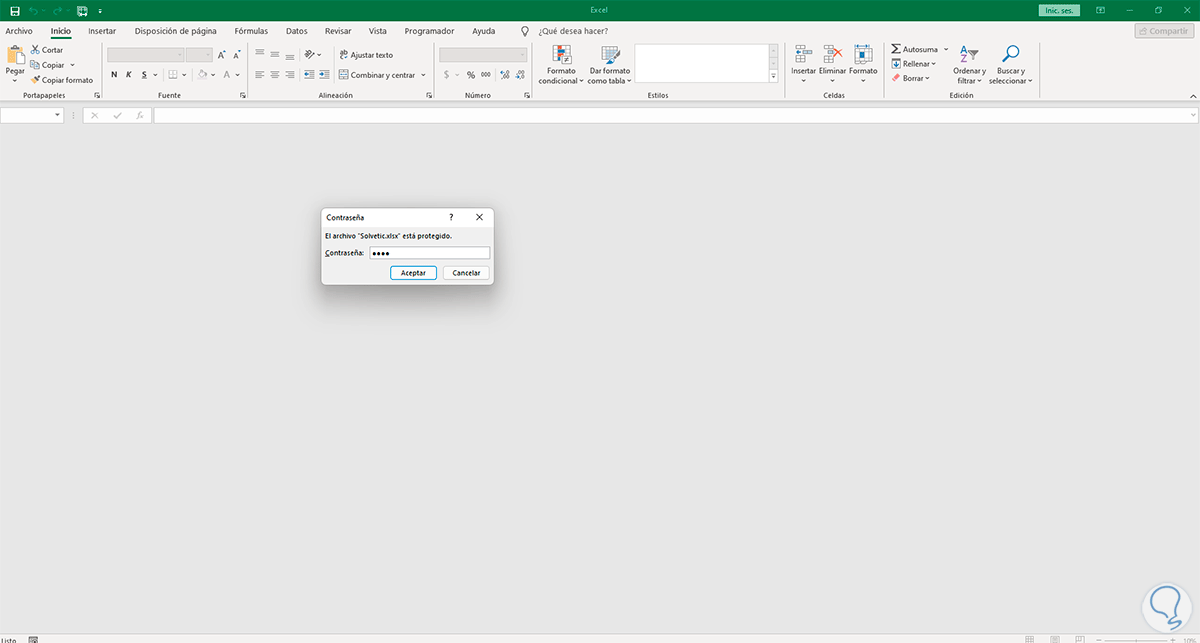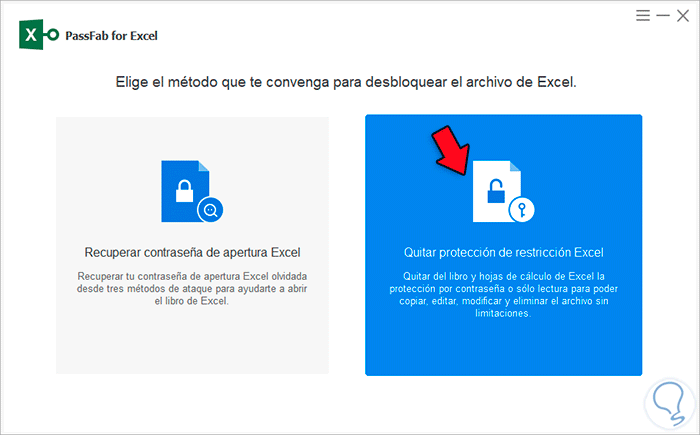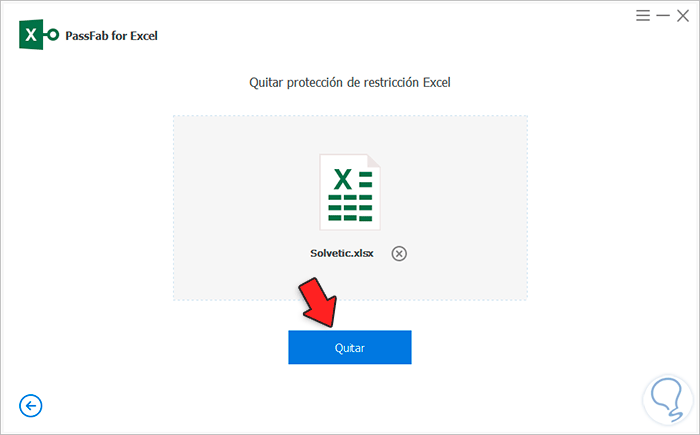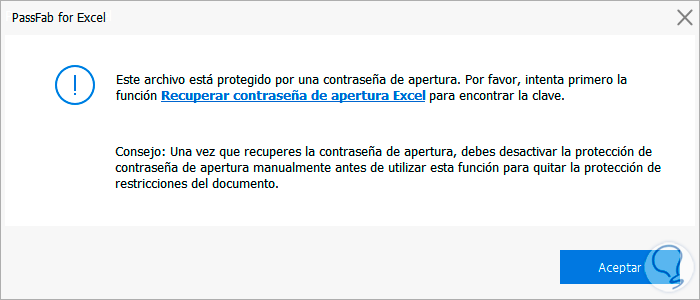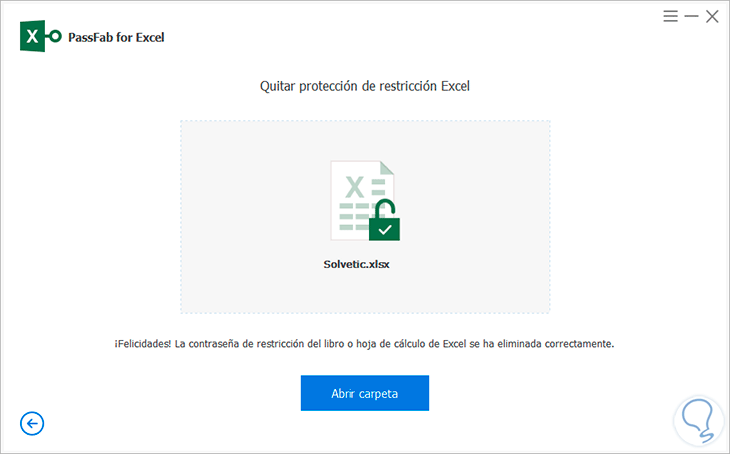Microsoft Excel forma parte de la suite de Office y es quizás una de las aplicaciones más versátiles para gestionar datos de todo tipo gracias a sus funciones integradas, pero al trabajar con datos sensibles es ideal aumentar la seguridad de las hojas de cálculo y que mejor forma de hacerlo que integrando una contraseña segura para evitar que se vulneren los datos.
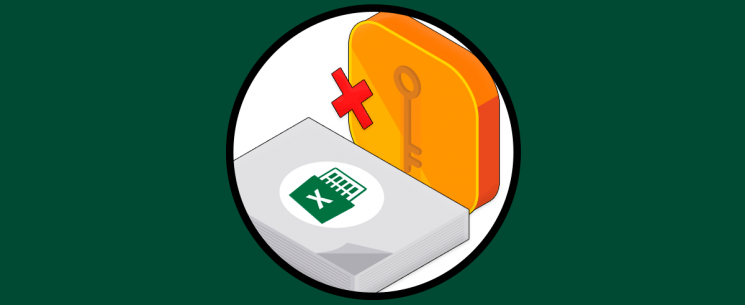
Sin embargo puede llegar el momento en el que por alguna razón, olvidemos la contraseña de acceso al archivo o bien que recibamos un archivo protegido pero no la contraseña de acceso. Afortunadamente existe una aplicación llamada PassFab for Excel que nos permitirá recuperar la contraseña de un archivos de Excel y tener de nuevo el acceso a los datos de esa hoja de cálculo.
PassFab for Excel se ha desarrollado como una herramienta que nos permite eliminar la contraseña de los archivos de Excel disponibles. Además de esto será posible eliminar la protección de las hojas de cálculo las cuales están encriptadas, pero con la ventaja de que los datos originales no se vean afectados. PassFab for Excel es compatible con los archivos .xls y .xlsx de Microsoft Excel.
- Ataque de Diccionario: este es un mecanismo que usa las contraseñas más populares para detectar si alguna de ellas esta asignada al archivo de Excel
- Ataque de fuerza bruta con máscara: esta opción nos permite detectar la contraseña tomando como base alguna contraseña que recordamos, podemos especificar la longitud de la contraseña y más características.
- Ataque de fuerza bruta: esta opción hace uso de todas las contraseñas posibles para detectar la contraseña del archivo
- GPU NVIDIA G80+ (GT8600 a GTX1080 TI)
- Memoria RAM de 512 MB o mas
- CPU de 1 GHz (arquitecturas de 32 bit o 64 bit)
- Espacio en disco duro de 200 MB
- Compatible con las versiones de Excel 2019, 2016, 2013, 2010, 2007, 2003, XP, 2000 y 97
Veamos cómo quitar o recuperar la contraseña de nuestros archivos de Excel con PassFab for Excel.
Cómo quitar contraseña Excel con PassFab for Excel
Descargamos la aplicación:
Una vez descargada, ejecutamos el asistente de instalación y veremos lo siguiente:
Definimos el idioma a usar para luego aceptar los términos de la licencia:
A continuación definimos donde se instalará PassFab for Excel:
Damos clic en Siguiente para iniciar el proceso de instalación:
Al finalizar veremos lo siguiente. Allí podemos dejar activa la casilla para ejecutar la aplicación. Este será el entorno que veremos:
Disponemos de dos opciones:
- Recuperar la contraseña para acceder al libro y luego desde allí quitarla
- Quitarla directamente.
En primer lugar usaremos la opción “Recuperar contraseña”, damos clic allí para ver lo siguiente:
Damos clic en “Importar un archivo de Excel” , seleccionamos el archivo deseado:
Damos clic en Abrir para agregarlo:
En la parte inferior definimos el tipo de ataque a usar. En primer lugar usaremos el ataque de diccionario, este usará un diccionario genérico de la aplicación para detectar si alguna de las contraseñas es la usada.
Damos clic en “Recuperar” para iniciar el análisis:
Alternativamente podemos usar el Ataque de fuerza bruta. Este es ideal si recordamos algún detalle de la contraseña como longitud, caracteres, prefijo o sufijo. Esto dará un resultado mucho más exacto y en menos tiempo:
Damos clic en Configuración para ajustar valores como:
- Longitud mínima y máxima de la contraseña
- Definir si lleva letras mayúsculas, minúsculas, umeros o caracteres especiales
- Establecer prefijos o sufijos
Aplicamos los valores y al realizar el análisis podemos ver que la contraseña ha sido detectada:
Esta es la opción inicial que debemos realizar antes de cualquier otra función de PassFab for Excel. Al retornar a la ventana principal podemos ver el resultado del archivo seleccionado:
Abrimos el archivo de Excel y veremos que es necesario ingresar la contraseña. Ingresamos la contraseña recuperada y tendremos acceso al archivo de Excel:
Ahora haremos uso de la opción para quitar restricciones en el archivo:
Al dar clic allí vamos a importar el archivo a trabajar:
Damos clic e Quitar y si se trata de una contraseña primero debemos realizar el paso inicial de recuperarla:
Esta opción trabaja directamente cuando el archivo esta en modo de solo lectura o tiene restricciones de edición, este será el resultado que veremos:
Con ello las restricciones al archivo han sido eliminadas.
- Versión gratuita
- Licencia de 1 mes por 15,99 €
- Licencia de 1 año por 19,99 €
- Licencia permanente por 39,99 €
A8DTE
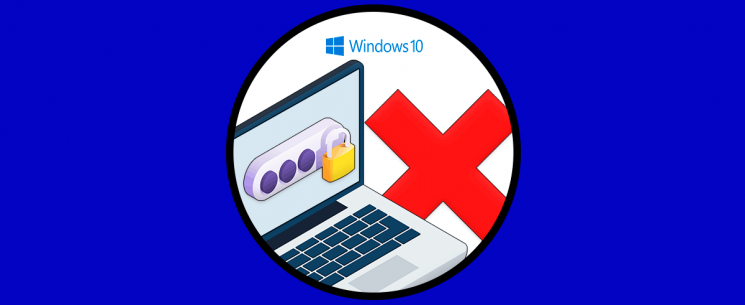
Esta es la manera como PassFab for Excel ayuda a tener un control total sobre los archivos nivel de remoción de contraseñas o restricciones.